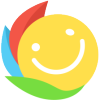怎么清除系统临时文件 清除系统临时文件的办法?
来源:game773整合
作者:
时间:2024-03-28 11:01
小编:773游戏
大家现在的生活都离不开电脑,而电脑运行时间长了,经常会产生很多的临时文件,让电脑出现缓慢运行的情况,大家清除掉系统临时文件,可以保持电脑系统运行流畅,那么如何清除系统临时文件呢,接下来小编给大家带来清除系统临时文件的方法。
如何清除系统临时文件
随着网络越来越发达的时代潮流,我们几乎每个人都必备一台电脑,我们在每天使用电脑时,系统及一些应用程序在运行、关闭的过程中都会不断的产生临时文件(垃圾文件),每当电脑出现缓慢运行的情况时,你是否会想到故障怎么会出现,其实也许是因为长时间积累的垃圾文件造成的呢。如果电脑长时间不清理过多的垃圾文件会影响系统的运行速度,所以我们有必要对电脑进行定时彻底的清除系统缓存或是垃圾文件,清理磁盘等工作, 不定时的对电脑进行一次大清理哦。
1、解决方案一
1.1.按下 window键,打开 设置
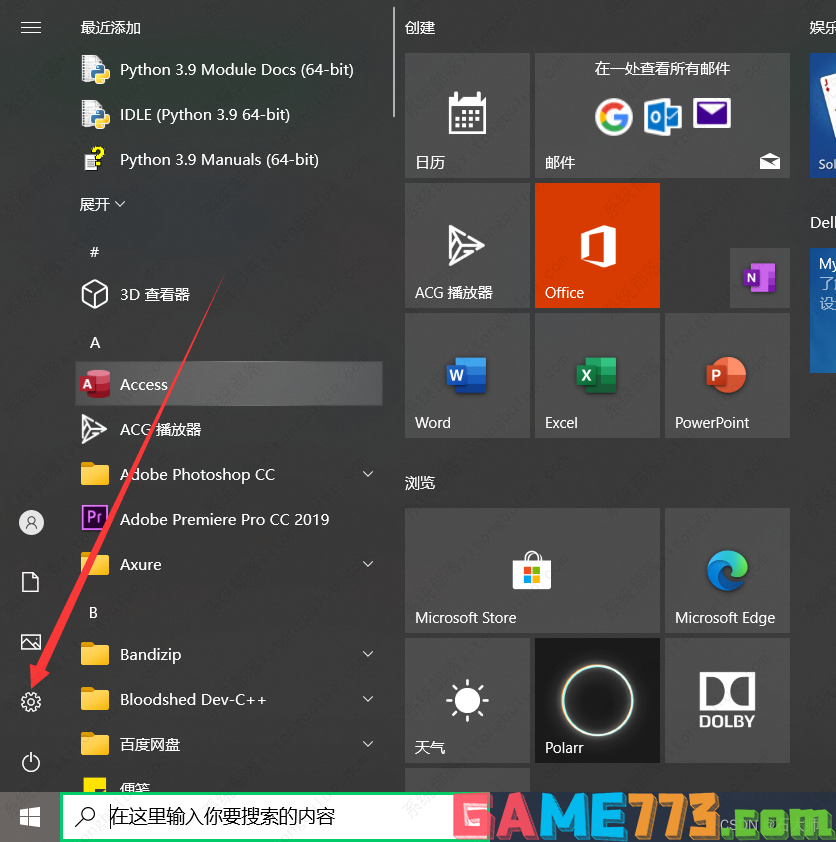
1.2.依次点击 系统-存储-临时文件
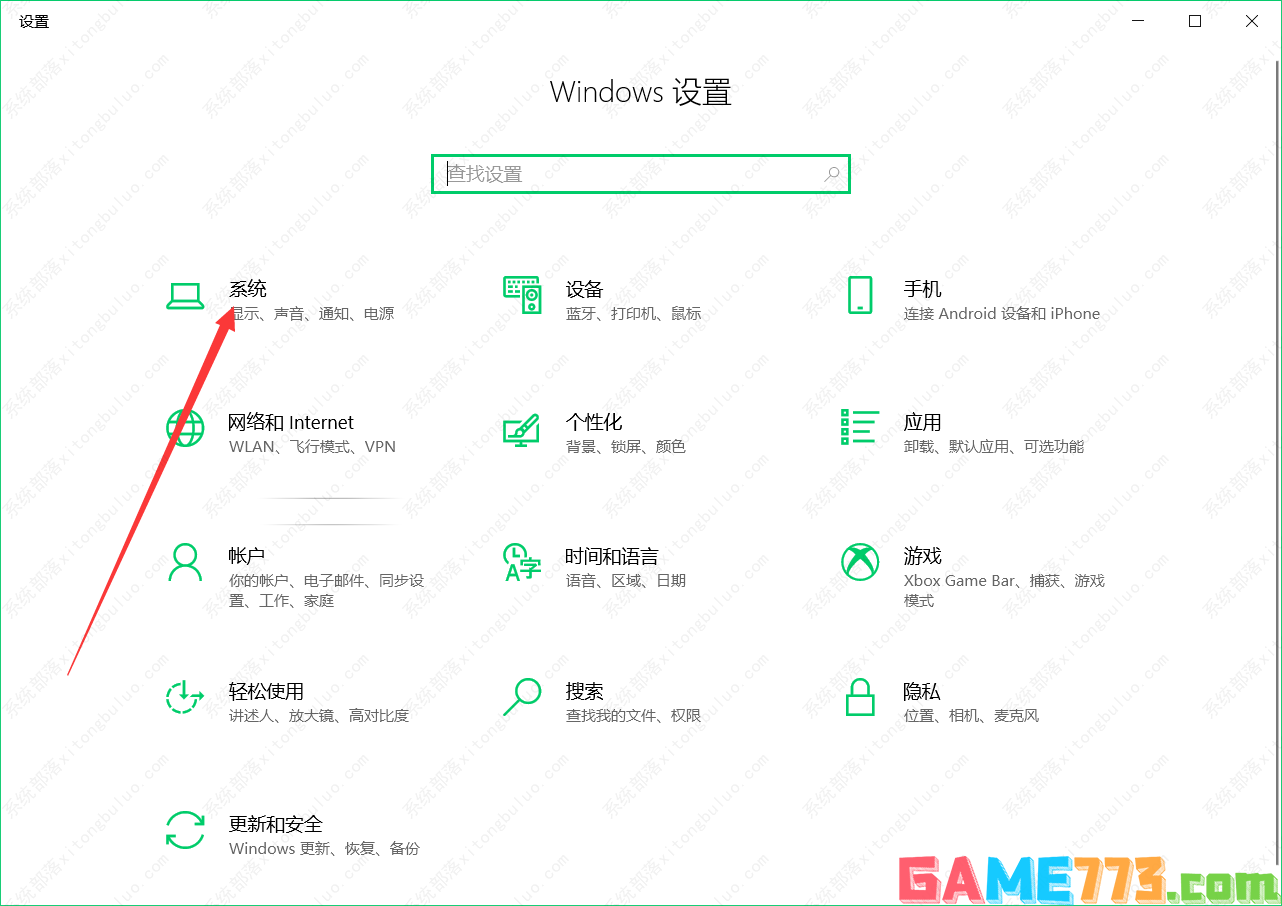
1.3.删除文件 即可
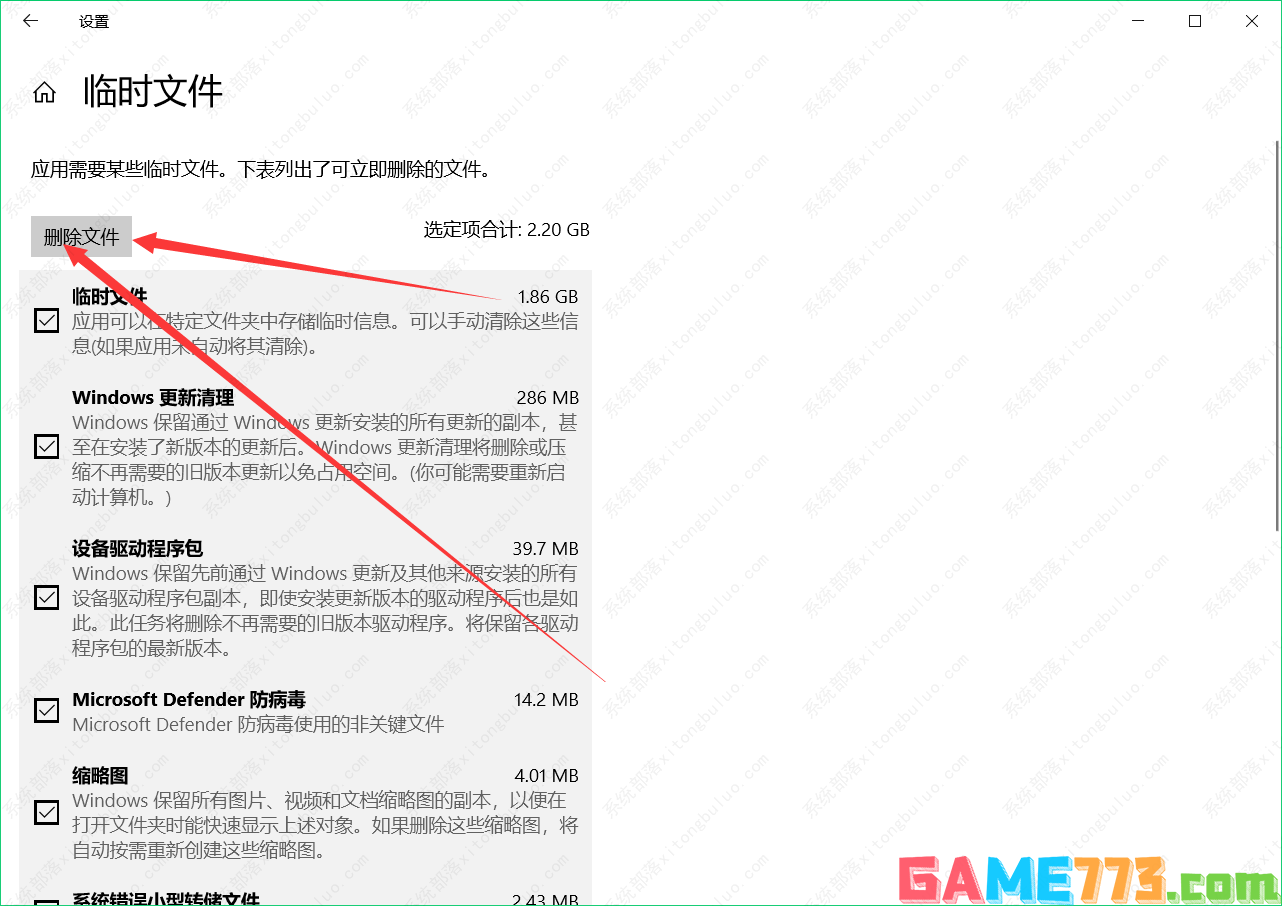
1.4、注意!!!大家可以打开系统自动清理,这样系统就会自动删除多余文件,释放存储空间。
操作方法:点击 存储-存储感知
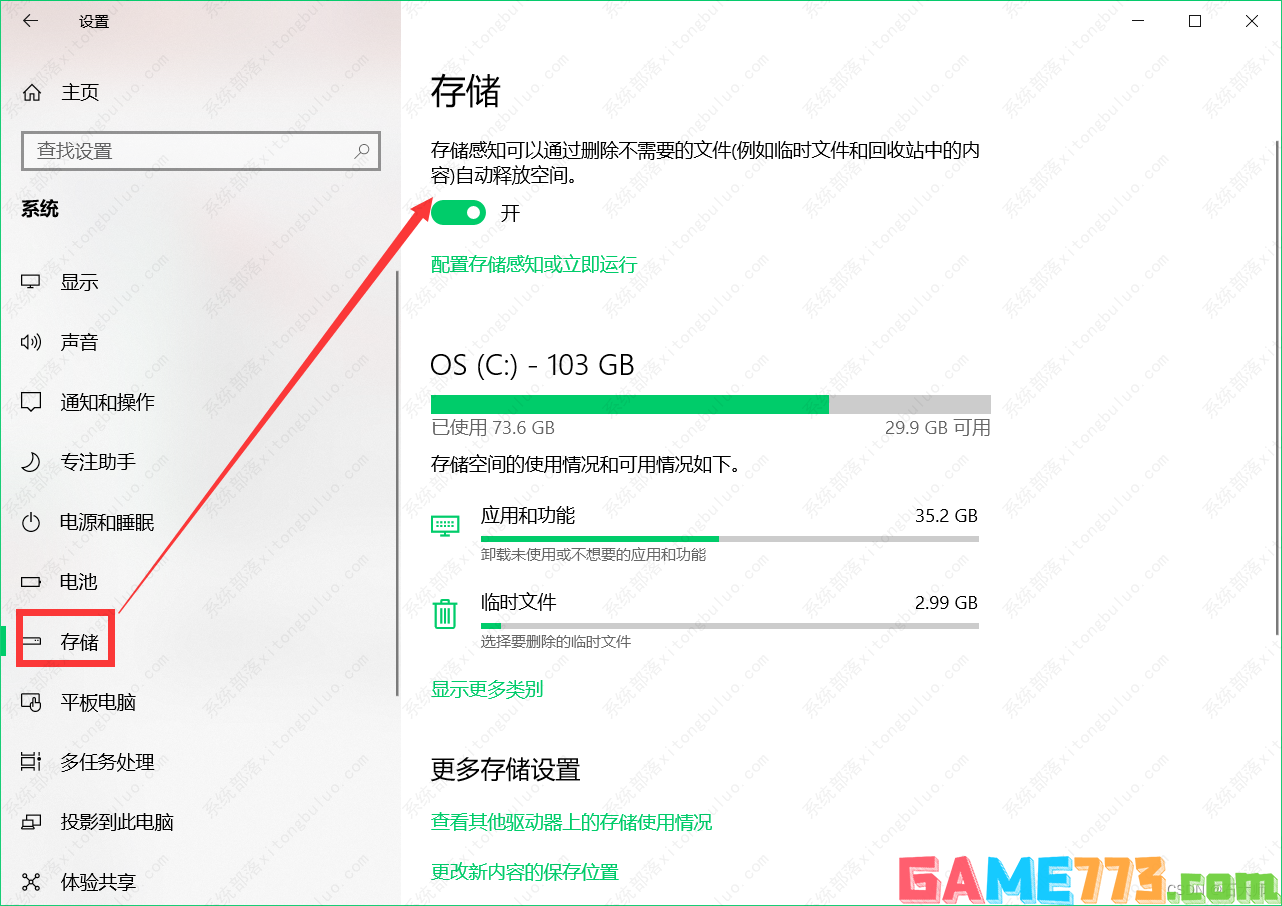
2、解决方案二:手动强制删除临时文件
键盘输入win+R
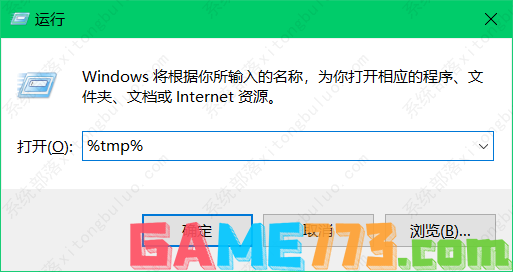
再输入 %tmp% 回车后 打开临时文件所在目录
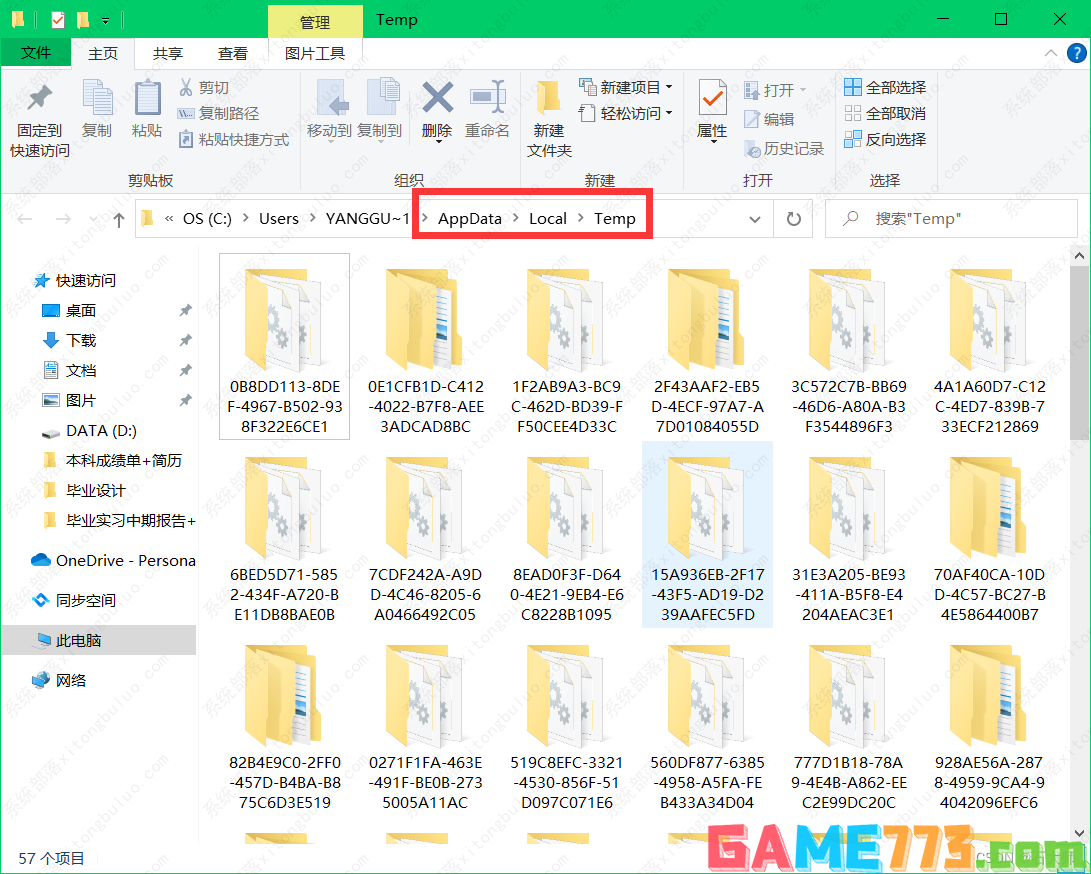
手动选中 临时文件删除即可
以上就是怎么清除系统临时文件 清除系统临时文件的方法?的全部内容了,文章的版权归原作者所有,如有侵犯您的权利,请及时联系本站删除,更多系统临时文件相关资讯,请关注收藏773游戏网。
下一篇:最后一页